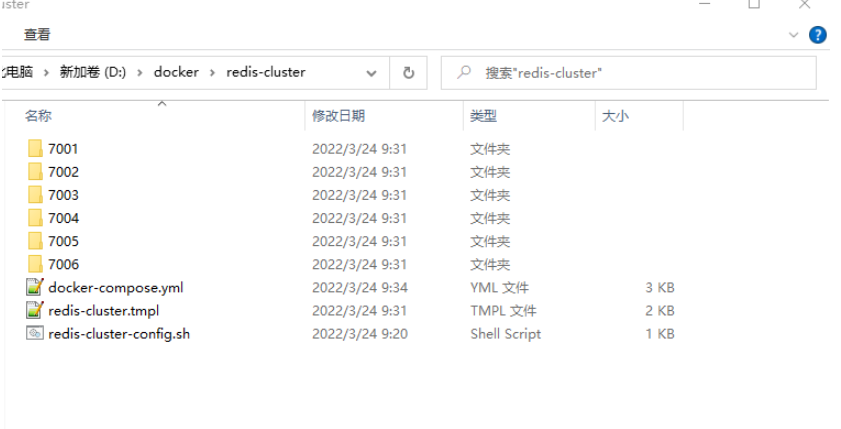version: '3'
services:
redis-7001:
image: redis:6
container_name: redis-7001
command:
["redis-server", "/usr/local/etc/redis/redis.conf"]
volumes:
- ./7001/conf/redis.conf:/usr/local/etc/redis/redis.conf
- ./7001/data:/data
ports:
- "7001:7001"
- "17001:17001"
environment:
# 设置时区为上海,否则时间会有问题
- TZ=Asia/Shanghai
logging:
options:
max-size: '100m'
max-file: '10'
redis-7002:
container_name: redis-7002
- ./7002/conf/redis.conf:/usr/local/etc/redis/redis.conf
- ./7002/data:/data
- "7002:7002"
- "17002:17002"
redis-7003:
container_name: redis-7003
- ./7003/conf/redis.conf:/usr/local/etc/redis/redis.conf
- ./7003/data:/data
- "7003:7003"
- "17003:17003"
redis-7004:
container_name: redis-7004
- ./7004/conf/redis.conf:/usr/local/etc/redis/redis.conf
- ./7004/data:/data
- "7004:7004"
- "17004:17004"
redis-7005:
container_name: redis-7005
- ./7005/conf/redis.conf:/usr/local/etc/redis/redis.conf
- ./7005/data:/data
- "7005:7005"
- "17005:17005"
redis-7006:
container_name: redis-7006
- ./7006/conf/redis.conf:/usr/local/etc/redis/redis.conf
- ./7006/data:/data
- "7006:7006"
- "17006:17006" 登入後複製
##ip port 192.168.44.65 7001 192.168 .44.65 7002 192.168.44.65 7003 192.168.44.65 7004 192.168.44.65 7005 ##192.168.44.65 执行命令:注: cluster-replicas 表示 一个主节点有几个从节点
C:\Users\billow>docker exec -it redis-7001 redis-cli -p 7001 -a 123456 --cluster create 192.168.44.65:7001 192.168.44.65:7002 192.168.44.65:7003 192.168.44.65:7004 192.168.44.65:7005 192.168.44.65:7006 --cluster-replicas 1
>>> Performing hash slots allocation on 6 nodes...
Master[0] -> Slots 0 - 5460
Master[1] -> Slots 5461 - 10922
Master[2] -> Slots 10923 - 16383
Adding replica 192.168.44.65:7005 to 192.168.44.65:7001
Adding replica 192.168.44.65:7006 to 192.168.44.65:7002
Adding replica 192.168.44.65:7004 to 192.168.44.65:7003
>>> Trying to optimize slaves allocation for anti-affinity
[WARNING] Some slaves are in the same host as their master
M: 741c7bb537888ff97866896abb22da27c22f8eaf 192.168.44.65:7001
slots:[0-5460] (5461 slots) master
M: e5f687462a0c47f51c3abf4b8d77d646a3d63fa9 192.168.44.65:7002
slots:[5461-10922] (5462 slots) master
M: 9936d3690d971eccfc8b8ed43c5defc66f318454 192.168.44.65:7003
slots:[10923-16383] (5461 slots) master
S: b7b6fa6a4766c32c5d42d759548d6fcdf2b9159b 192.168.44.65:7004
replicates e5f687462a0c47f51c3abf4b8d77d646a3d63fa9
S: 2275c996f25a8815342e2435af073eb29565778b 192.168.44.65:7005
replicates 9936d3690d971eccfc8b8ed43c5defc66f318454
S: f69a5d0ae974816396a9d9e613c13f6ceea25de2 192.168.44.65:7006
replicates 741c7bb537888ff97866896abb22da27c22f8eaf
Can I set the above configuration? (type 'yes' to accept): yes
>>> Nodes configuration updated
>>> Assign a different config epoch to each node
>>> Sending CLUSTER MEET messages to join the cluster
Waiting for the cluster to join
.
>>> Performing Cluster Check (using node 192.168.44.65:7001)
M: 741c7bb537888ff97866896abb22da27c22f8eaf 192.168.44.65:7001
slots:[0-5460] (5461 slots) master
1 additional replica(s)
S: f69a5d0ae974816396a9d9e613c13f6ceea25de2 172.25.0.11:7006
slots: (0 slots) slave
replicates 741c7bb537888ff97866896abb22da27c22f8eaf
M: 9936d3690d971eccfc8b8ed43c5defc66f318454 172.25.0.7:7003
slots:[10923-16383] (5461 slots) master
1 additional replica(s)
M: e5f687462a0c47f51c3abf4b8d77d646a3d63fa9 172.25.0.8:7002
slots:[5461-10922] (5462 slots) master
1 additional replica(s)
S: 2275c996f25a8815342e2435af073eb29565778b 172.25.0.10:7005
slots: (0 slots) slave
replicates 9936d3690d971eccfc8b8ed43c5defc66f318454
S: b7b6fa6a4766c32c5d42d759548d6fcdf2b9159b 172.25.0.9:7004
slots: (0 slots) slave
replicates e5f687462a0c47f51c3abf4b8d77d646a3d63fa9
[OK] All nodes agree about slots configuration.
>>> Check for open slots...
>>> Check slots coverage...
[OK] All 16384 slots covered. 登入後複製
六、测试: 命令:
-- 集群、分配插槽
docker exec -it redis-7001 redis-cli -p 7001 -a 123456 --cluster create 192.168.44.65:7001 192.168.44.65:7002 192.168.44.65:7003 192.168.44.65:7004 192.168.44.65:7005 192.168.44.65:7006 --cluster-replicas 1
-- 测试
docker exec -it redis-7001 redis-cli -h 192.168.44.65 -p 7003 -a 123456 -c
-- 查看集群状态
cluster nodes
-- 查看分片信息
cluster slots
-- 查看集群信息
cluster info 登入後複製
执行结果:
C:\Users\billow>docker exec -it redis-7001 redis-cli -h 192.168.44.65 -p 7003 -a 123456 -c
七、手动扩容 添加两个新的节点用于手动扩容add-redis-docker.yml
version: '3'
services:
redis-7007:
image: redis:6
container_name: redis-7007
command:
["redis-server", "/usr/local/etc/redis/redis.conf"]
volumes:
- ./7007/conf/redis.conf:/usr/local/etc/redis/redis.conf
- ./7007/data:/data
ports:
- "7007:7007"
- "17007:17007"
environment:
# 设置时区为上海,否则时间会有问题
- TZ=Asia/Shanghai
logging:
options:
max-size: '100m'
max-file: '10'
redis-7008:
container_name: redis-7008
- ./7008/conf/redis.conf:/usr/local/etc/redis/redis.conf
- ./7008/data:/data
- "7008:7008"
- "17008:17008"
networks:
default:
external:
name: learn_shop 登入後複製
执行命令:docker-compose -f add-redis-docker.yml up
八、添加主从节点 1、添加主节点 -- 进入任意节点
docker exet -it redis-7001 bash
-- 添加主节点(192.168.44.65:7001 -a 123456 这个可以是任何已存在的节点,主要用于获取集群信息)
redis-cli --cluster add-node 192.168.44.65:7007 192.168.44.65:7001 -a 123456 登入後複製
结果:
root@aa1e004c00ff:/data# redis-cli --cluster add-node 192.168.44.65:7007 192.168.44.65:7001 -a 123456
查看刚加的主节点:
127.0.0.1:7001> cluster nodes
741c7bb537888ff97866896abb22da27c22f8eaf 172.25.0.10:7001@17001 myself,master - 0 1648104789000 1 connected 0-5460
2275c996f25a8815342e2435af073eb29565778b 172.25.0.6:7005@17005 slave 9936d3690d971eccfc8b8ed43c5defc66f318454 0 1648104789523 3 connected
6f0c7d0ae166717d645e84b48b72b9706c7c758a 172.25.0.13:7007@17007 master - 0 1648104790133 0 connected
9936d3690d971eccfc8b8ed43c5defc66f318454 172.25.0.8:7003@17003 master - 0 1648104790546 3 connected 10923-16383
f69a5d0ae974816396a9d9e613c13f6ceea25de2 172.25.0.11:7006@17006 slave 741c7bb537888ff97866896abb22da27c22f8eaf 0 1648104790000 1 connected
b7b6fa6a4766c32c5d42d759548d6fcdf2b9159b 172.25.0.9:7004@17004 slave e5f687462a0c47f51c3abf4b8d77d646a3d63fa9 0 1648104790000 2 connected
e5f687462a0c47f51c3abf4b8d77d646a3d63fa9 172.25.0.7:7002@17002 master - 0 1648104791062 2 connected 5461-10922 登入後複製
2、添加从节点 -- 进入任意节点
docker exet -it redis-7001 bash
-- 添加从节点(192.168.44.65:7001 -a 123456 这个可以是任何已存在的节点,主要用于获取集群信息)(6f0c7d0ae166717d645e84b48b72b9706c7c758a 为刚加的主节点 id)
redis-cli --cluster add-node --cluster-slave --cluster-master-id 6f0c7d0ae166717d645e84b48b72b9706c7c758a 192.168.44.65:7008 192.168.44.65:7001 -a 123456 登入後複製
结果:
127.0.0.1:7001> cluster nodes
九、分配插槽 刚加入的主从节点还不能使用,因为还没有分配插槽rebalance平衡集群节点slot数量 语法:
rebalance host:port
--weight <arg>
--auto-weights
--threshold <arg>
--use-empty-masters
--timeout <arg>
--simulate
--pipeline <arg>
host:port:这个是必传参数,用来从一个节点获取整个集群信息,相当于获取集群信息的入口。
--weight <arg>:节点的权重,格式为node_id=weight,如果需要为多个节点分配权重的话,需要添加多个--weight <arg>参数,即--weight b31e3a2e=5 --weight 60b8e3a1=5,node_id可为节点名称的前缀,只要保证前缀位数能唯一区分该节点即可。没有传递–weight的节点的权重默认为1。
--auto-weights:这个参数在rebalance流程中并未用到。
--threshold <arg>:只有节点需要迁移的slot阈值超过threshold,才会执行rebalance操作。具体计算方法可以参考下面的rebalance命令流程的第四步。
--use-empty-masters:rebalance是否考虑没有节点的master,默认没有分配slot节点的master是不参与rebalance的,设置--use-empty-masters可以让没有分配slot的节点参与rebalance。
--timeout <arg>:设置migrate命令的超时时间。
--simulate:设置该参数,可以模拟rebalance操作,提示用户会迁移哪些slots,而不会真正执行迁移操作。
--pipeline <arg>:与reshar的pipeline参数一样,定义cluster getkeysinslot命令一次取出的key数量,不传的话使用默认值为10。 登入後複製
-- 分配插槽(192.168.44.65:7001 -a 123456 这个可以是任何已存在的节点,主要用于获取集群信息)
redis-cli --cluster rebalance --cluster-threshold 1 --cluster-use-empty-masters 192.168.44.65:7001 -a 123456 登入後複製
如果需要模拟执行添加 : --cluster-simulate
结果:
root@aa1e004c00ff:/data# redis-cli --cluster rebalance --cluster-threshold 1 --cluster-use-empty-masters 192.168.44.65:7001 -a 123456
查看节点信息:
127.0.0.1:7001> cluster nodes
十、集群测试 root@aa1e004c00ff:/data# redis-cli -p 7001 -a 123456 -c
Warning: Using a password with '-a' or '-u' option on the command line interface may not be safe.
127.0.0.1:7001> set 1 1
-> Redirected to slot [9842] located at 172.25.0.7:7002
OK
172.25.0.7:7002> set 2 2
-> Redirected to slot [5649] located at 172.25.0.13:7007
OK
172.25.0.13:7007> set 3 3
-> Redirected to slot [1584] located at 172.25.0.10:7001
OK
172.25.0.10:7001> set 4 4
-> Redirected to slot [14039] located at 172.25.0.8:7003
OK
172.25.0.8:7003> set 5 5
-> Redirected to slot [9974] located at 172.25.0.7:7002
OK
172.25.0.7:7002> set 6 6
-> Redirected to slot [5781] located at 172.25.0.13:7007
OK
172.25.0.13:7007> set 7 7
-> Redirected to slot [1716] located at 172.25.0.10:7001
OK
172.25.0.10:7001>
172.25.0.10:7001>
172.25.0.10:7001>
172.25.0.10:7001>
172.25.0.10:7001> get 1
-> Redirected to slot [9842] located at 172.25.0.7:7002
"1"
172.25.0.7:7002> get 2
-> Redirected to slot [5649] located at 172.25.0.13:7007
"2"
172.25.0.13:7007> get 3
-> Redirected to slot [1584] located at 172.25.0.10:7001
"3"
172.25.0.10:7001> get 4
-> Redirected to slot [14039] located at 172.25.0.8:7003
"4"
172.25.0.8:7003> get 5
-> Redirected to slot [9974] located at 172.25.0.7:7002
"5"
172.25.0.7:7002> get 6
-> Redirected to slot [5781] located at 172.25.0.13:7007
"6"
172.25.0.13:7007> get 7
-> Redirected to slot [1716] located at 172.25.0.10:7001
"7" 登入後複製
十一、常用命令 集群
cluster info :打印集群的信息
cluster nodes :列出集群当前已知的所有节点( node),以及这些节点的相关信息。
节点
cluster meet <ip> <port> :将 ip 和 port 所指定的节点添加到集群当中,让它成为集群的一份子。
cluster forget <node_id> :从集群中移除 node_id 指定的节点。
cluster replicate <node_id> :将当前节点设置为 node_id 指定的节点的从节点。
cluster saveconfig :将节点的配置文件保存到硬盘里面。
槽(slot)
cluster addslots <slot> [slot ...] :将一个或多个槽( slot)指派( assign)给当前节点。
cluster delslots <slot> [slot ...] :移除一个或多个槽对当前节点的指派。
cluster flushslots :移除指派给当前节点的所有槽,让当前节点变成一个没有指派任何槽的节点。
cluster setslot <slot> node <node_id> :将槽 slot 指派给 node_id 指定的节点,如果槽已经指派给另一个节点,那么先让另一个节点删除该槽>,然后再进行指派。
cluster setslot <slot> migrating <node_id> :将本节点的槽 slot 迁移到 node_id 指定的节点中。
cluster setslot <slot> importing <node_id> :从 node_id 指定的节点中导入槽 slot 到本节点。
cluster setslot <slot> stable :取消对槽 slot 的导入( import)或者迁移( migrate)。
键
cluster keyslot <key> :计算键 key 应该被放置在哪个槽上。
cluster countkeysinslot <slot> :返回槽 slot 目前包含的键值对数量。
cluster getkeysinslot <slot> <count> :返回 count 个 slot 槽中的键 登入後複製
以上是docker compose如何安裝redis集群的詳細內容。更多資訊請關注PHP中文網其他相關文章!
本網站聲明
本文內容由網友自願投稿,版權歸原作者所有。本站不承擔相應的法律責任。如發現涉嫌抄襲或侵權的內容,請聯絡admin@php.cn
docker鏡像源怎麼換國內
Apr 15, 2025 am 11:30 AM
可切換到國內鏡像源,步驟如下:1. 編輯配置文件 /etc/docker/daemon.json,添加鏡像源地址;2. 保存退出後,重啟 Docker 服務 sudo systemctl restart docker,即可提升鏡像下載速度和穩定性。
docker版本怎麼看
Apr 15, 2025 am 11:51 AM
要獲取 Docker 版本,您可以執行以下步驟:運行 Docker 命令“docker --version”來查看客戶端和服務器版本。對於 Mac 或 Windows,還可以通過 Docker Desktop GUI 的“版本”選項卡或“關於 Docker Desktop”菜單查看版本信息。
docker怎麼創建鏡像
Apr 15, 2025 am 11:27 AM
創建 Docker 鏡像步驟:編寫包含構建指令的 Dockerfile。在終端中構建鏡像,使用 docker build 命令。標記鏡像,使用 docker tag 命令分配名稱和標籤。
docker容器名稱怎麼查
Apr 15, 2025 pm 12:21 PM
可以通過以下步驟查詢 Docker 容器名稱:列出所有容器(docker ps)。篩選容器列表(使用 grep 命令)。獲取容器名稱(位於 "NAMES" 列中)。
docker怎麼查看日誌
Apr 15, 2025 pm 12:24 PM
查看 Docker 日誌的方法包括:使用 docker logs 命令,例如:docker logs CONTAINER_NAME使用 docker exec 命令運行 /bin/sh 並查看日誌文件,例如:docker exec -it CONTAINER_NAME /bin/sh ; cat /var/log/CONTAINER_NAME.log使用 Docker Compose 的 docker-compose logs 命令,例如:docker-compose -f docker-com
docker desktop怎麼用
Apr 15, 2025 am 11:45 AM
如何使用 Docker Desktop? Docker Desktop 是一款工具,用於在本地機器上運行 Docker 容器。其使用步驟包括:1. 安裝 Docker Desktop;2. 啟動 Docker Desktop;3. 創建 Docker 鏡像(使用 Dockerfile);4. 構建 Docker 鏡像(使用 docker build);5. 運行 Docker 容器(使用 docker run)。
docker怎麼更新鏡像
Apr 15, 2025 pm 12:03 PM
更新 Docker 鏡像的步驟如下:拉取最新鏡像標記新鏡像為特定標籤刪除舊鏡像(可選)重新啟動容器(如果需要)
docker鏡像怎麼保存
Apr 15, 2025 am 11:54 AM
在 Docker 中保存鏡像,可以使用 docker commit 命令創建新的鏡像,包含指定容器的當前狀態,語法為:docker commit [選項] 容器ID 鏡像名稱。要保存鏡像到倉庫,可以使用 docker push 命令,語法為:docker push 鏡像名稱[:標籤]。要導入已保存的鏡像,可以使用 docker pull 命令,語法為:docker pull 鏡像名稱[:標籤]。
See all articles